Reparieren Sie die Einstellungs-App, die in Windows 10 nicht funktioniert oder geöffnet wird
Inhaltsverzeichnis
Überprüfen Sie, ob die Einstellungen deaktiviert sind
You may disable Windows settings through Windows Group Policy or Registry Editor so problems with Windows 10 Settings not opening can occur. So you’d better check to see if the Settings app is disabled.
Lesen Sie diese Anleitung, um zu überprüfen, ob Sie die Einstellungen-App deaktiviert haben: Deaktivieren oder aktivieren Sie Einstellungen und Systemsteuerung in Windows 10.
Versuchen Sie andere Möglichkeiten, die Einstellungen zu öffnen
There are many ways to open the Settings app in Windows 10. Thus, you can try alternative ways to open the Settings if one way cannot open it.
Führen Sie den SFC-Scan aus
Es ist eine schnelle Lösung, um Systembeschädigungen in Windows 10 zu scannen und wiederherzustellen. Wenn Windows 10 die Einstellungen aufgrund einiger beschädigter Systemdateien nicht öffnen kann, kann die Ausführung eines SFC-Scans hilfreich sein.
Schritt 1: Typ Eingabeaufforderung in Suche und wählen Sie Als Administrator ausführen.
Schritt 2: Typ SFC /scannow und drücke Eintreten.

Schritt 3: Warten Sie einige Zeit, bis der Scanvorgang abgeschlossen ist. Dann können Sie überprüfen, ob das Problem "Einstellungen nicht öffnen" weiterhin besteht.
Setzen Sie die Einstellungen-App zurück
Resetting the Settings app is also a useful method to try if the Settings is not opening or not working. So you can try these 3 practical ways to reset the Settings app if it cannot open.
Verwenden der Windows-Fehlerbehebung
Schritt 1: Öffnen Schalttafel und setze Nach großen Symbolen anzeigen. Wählen Sie dann Fehlerbehebung.
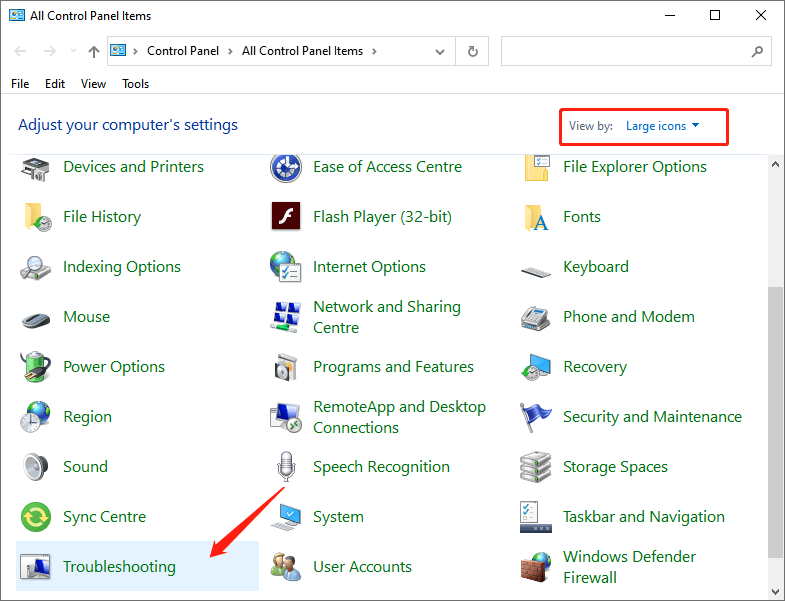
Schritt 2: Klicken Sie auf „Probleme mit Windows Update beheben” Option unter “System und Sicherheit" Teil.
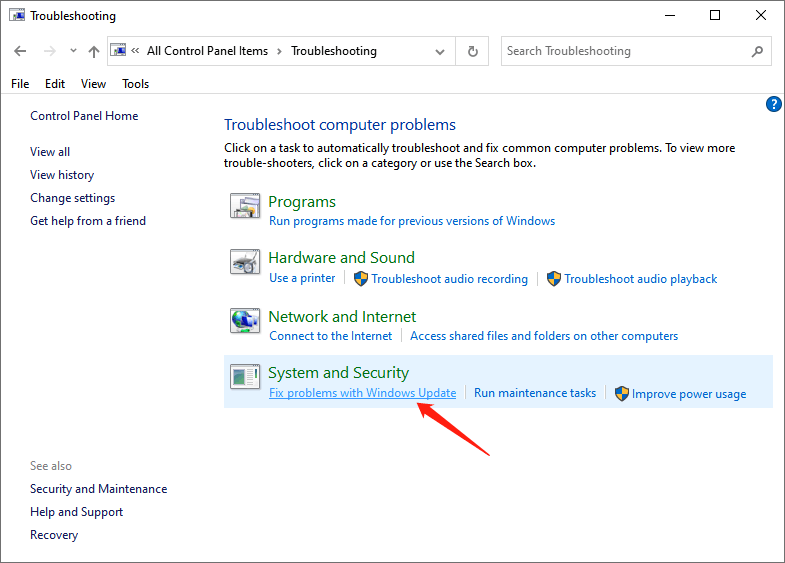
Schritt 3: Klicken Sie auf Nächste wenn das Windows Update Fenster auftritt. Nachdem die Probleme behoben wurden, können Sie überprüfen, ob die App "Einstellungen" immer noch nicht funktioniert.
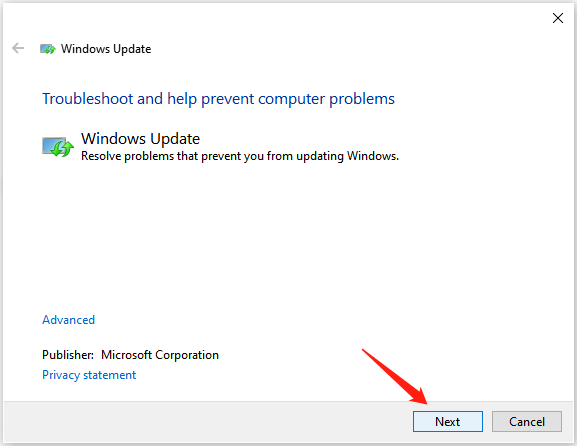
Die Einstellungen-App neu installieren
Schritt 1: Eingabe Eingabeaufforderung in Suche und wählen Sie „Als Administrator ausführen" Möglichkeit.
Schritt 2: Geben Sie den folgenden Befehl ein und drücken Sie Eintreten.
Get-AppXPackage | Foreach {Add-AppxPackage -DisableDevelopmentMode -Register „$($_.InstallLocation)AppXManifest.xml“}
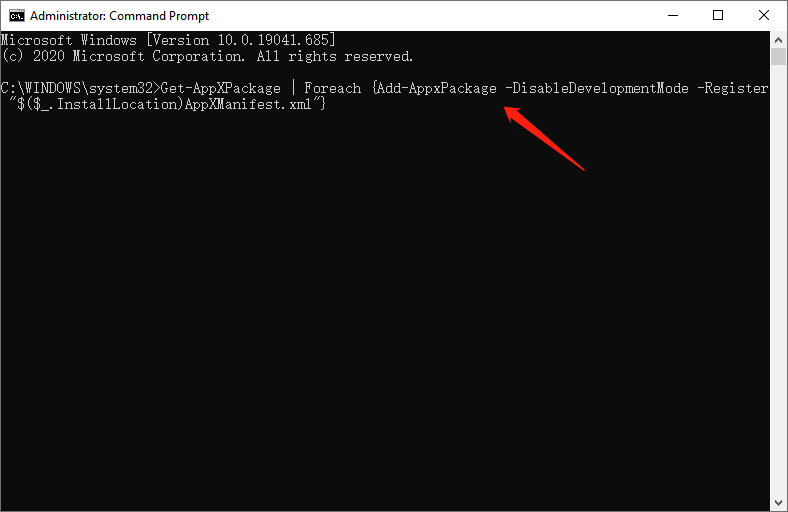
Erforderliche Updates installieren
Schritt 1: Starten Schalttafel und setze View by small icons.
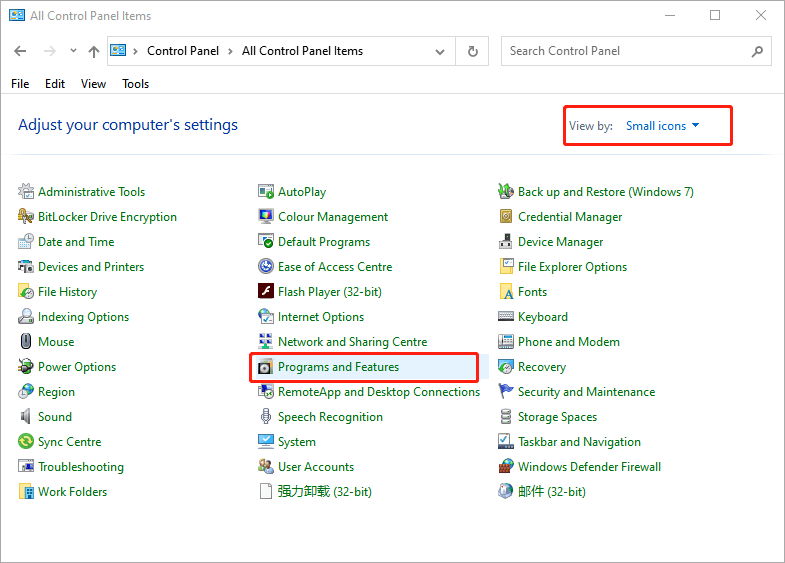
Schritt 2: Wählen Sie Programme und Funktionen, und klicke View Installed Updates.
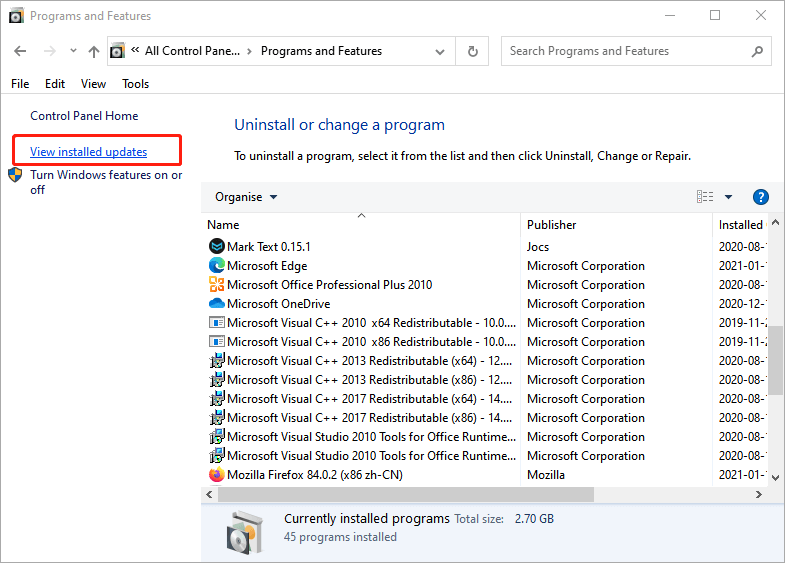
Schritt 3: Überprüfen Sie, ob KB3036140 aktualisieren, und installieren Sie es, wenn es nicht installiert ist.
Schritt 4: Starten Sie nach dem Update auf KB3036140 Windows 10 neu und prüfen Sie, ob Sie die App Einstellungen ordnungsgemäß öffnen können.
Erstellen Sie ein neues Benutzerkonto
Schritt 1: Geben Sie ein Eingabeaufforderung in Suche und wähle Als Administrator ausführen.
Schritt 2: Geben Sie den folgenden Befehl ein und drücken Sie Eintreten.
net user newusername newpassword /add
Erinnerung: Bitte ersetzen "Neuer Benutzername" und "neuesBenutzerpasswort“ mit dem tatsächlichen Benutzernamen und Passwort, das Sie verwenden möchten.
Schritt 3: Geben Sie als Nächstes einen anderen Befehl ein und drücken Sie Eintreten.
net localgroup administrators newusername /add
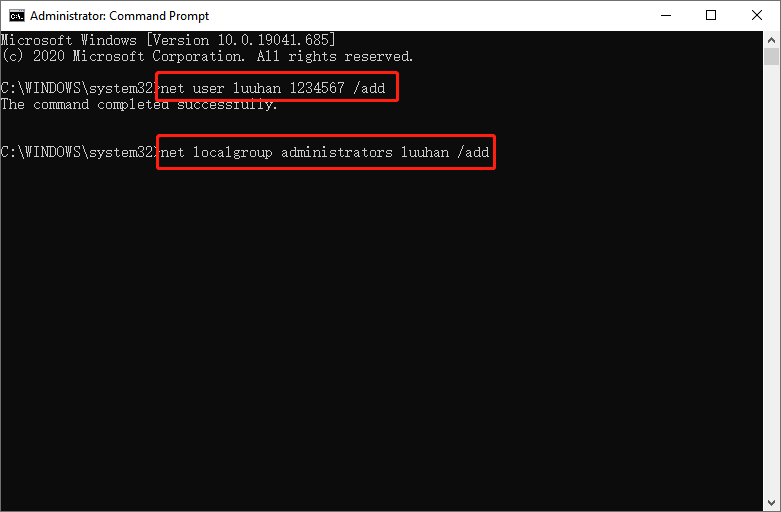
Erinnerung: Ersetze das "Neuer Benutzername” mit dem von Ihnen eingegebenen Benutzernamen Schritt 2.
Step 4: Log out of your current user account and sign on to the new account.
Abschluss
This guide offers multiple methods to fix the Settings app, not opening or not working issue. Try them once you encounter this problem.
Vorheriger Artikel
[Gelöst] Dateien fehlen auf externer Festplatte, belegen aber Speicherplatz Summary: It's no exaggeration to say that if you're a window 10 user, you can't live without the Settings app....Nächster Artikel
[EINFACH] Fehler "Dokumenteordner ist nicht zugänglich" unter Windows 10 Summary: It's no exaggeration to say that if you're a window 10 user, you can't live without the Settings app....
Über Bitwar-Datenwiederherstellung
3 Schritte, um mehr als 500 Arten von gelöschten, formatierten oder verlorenen Dokumenten, Fotos, Videos, Audios und Archivdateien aus verschiedenen Datenverlustszenarien zurückzubekommen.
Erfahren Sie mehr
